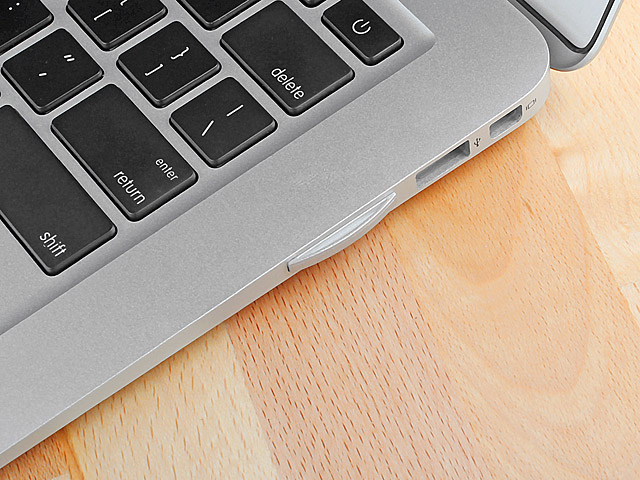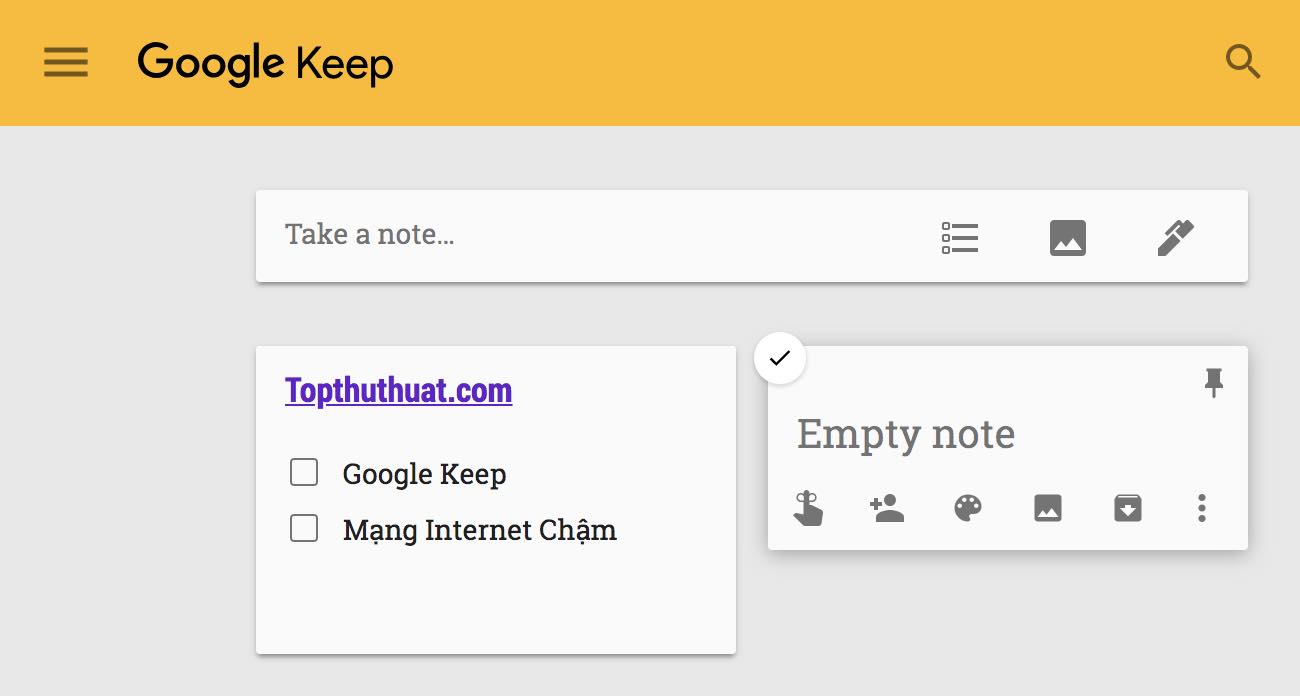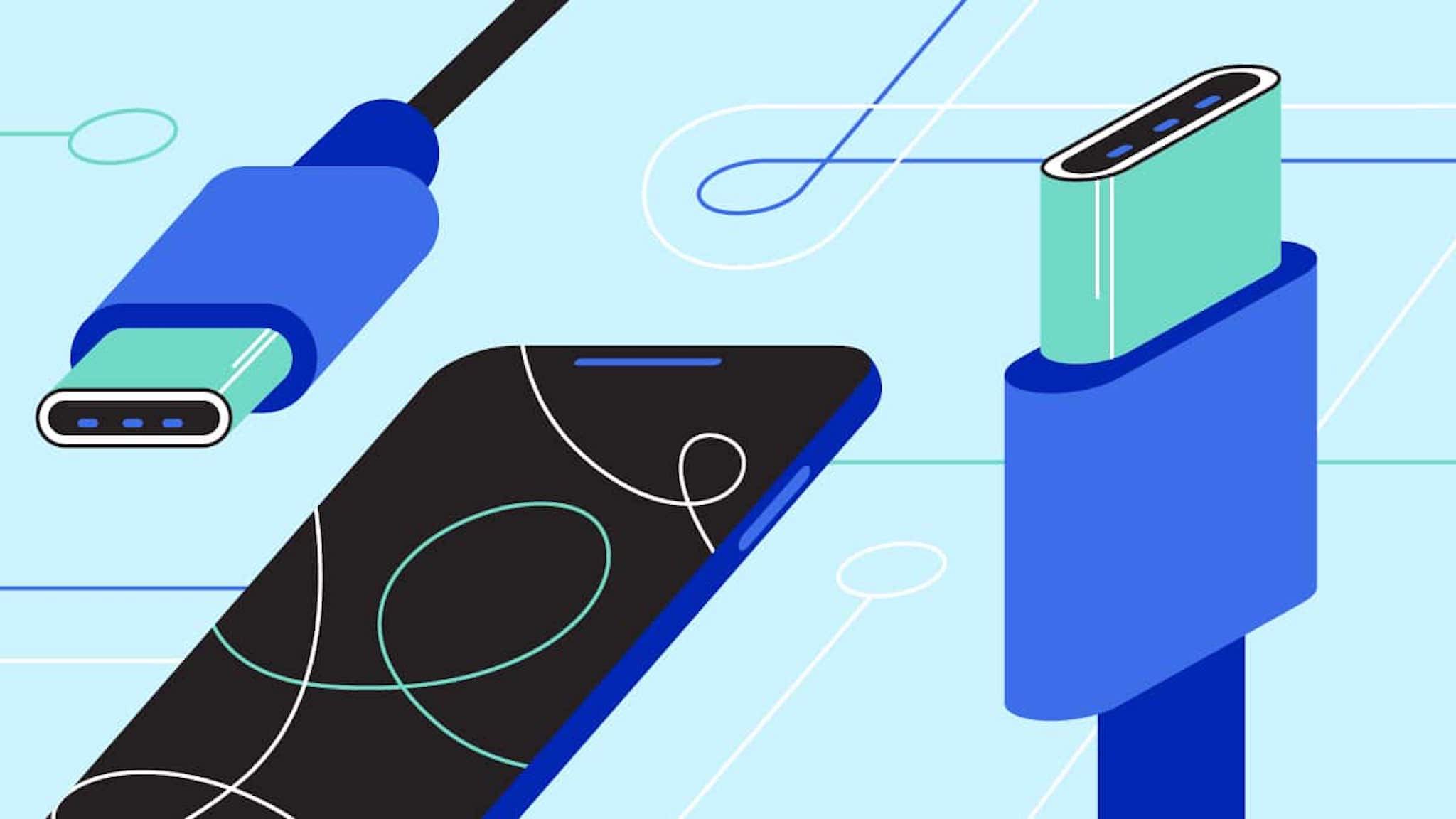Apple đã trang bị ổ cứng SSD cho tất cả các dòng Macbook mới hiện nay. Sử dụng SSD không chỉ làm tăng tốc độ khởi động máy và hoạt động của các ứng dụng mà còn cung cấp dung lượng lưu trữ đáng kể.
Thông thường có 3 loại ổ cứng SSD đó là 128Gb, 256GB và 512GB. Vậy làm sao nếu Macbook của bạn sử dụng hết dung lượng lưu trữ của ổ cứng SSD?
Giải pháp ít tốn kém nhưng hiệu quả
Giải pháp thông thường đó chính là sử dụng ổ cứng ngoài để lưu trữ. Tuy nhiên ổ cứng ngoài khá cồng kềnh, không linh hoạt lắm và nó cũng khá đắt đỏ. Một giải pháp khá tối ưu đó chính là sử dụng bộ nhớ ngoài thông qua khe cắm Micro SD Card Adapter.
Gần đây, một công ty mang tên Brando (Công ty chuyên sản xuất các phụ kiện điện tử) đã cho ra mắt một thiết bị đọc thẻ nhớ microSD dành cho Macbook. Điểm nhấn của thiết bị này đó chính là thiết kế đơn giản nhưng khá tinh tế và rất khớp với khe cắm của chiếc Macbook của Apple.
Bạn có thể tham khảo hình mẫu của thiết bị này thông qua hình ảnh dưới đây.
Hiện tại, thiết bị này có giá khoản 10USD ~ 220,000 đồng. Như vậy, với thiết bị này cùng với thẻ nhớ tùy dung lượng bạn chọn thì với tầm 1 triều đồng thì bạn đã có thể sử dụng thêm một khoảng dung lượng mới khá lớn rồi đấy.
Bạn có thể tham khảo thiết bị này thông qua liên kết tại đây.
Các dòng Macbook có thể tương thích với thiết bị này:
- MacBook Pro 13″: Mid 2009, 2010, 2011, 2012
- MacBook Pro 15″: Mid 2009, 2010, 2011, 2012
- MacBook Pro 17″: Mid 2012, 2013
- MacBook Retina 15″: Mid 2012, Early 2013
- MacBook Air 13″: Late 2010, 2011, 2012, 2013, Early 2014